3.1 องค์ประกอบของคอมพิวเตอร์
คอมพิวเตอร์ (computer) เป็นอุปกรณ์ที่ประกอบด้วยวงจรอิเล็กทรอนิกส์และไอซี (Integrated Circuit : IC) ต่างๆ มากมาย ซึ่งสามารถจดจำ ประมวลผลข้อมูล เปรียบเทียบ ตัดสินใจทางตรรกศาสตร์คำนวณทางคณิตศาสตร์ สามารถใช้ช่วยในการออกแบบและสร้างงานกราฟิกได้ อีกทั้งยังตอบสนองความต้องการด้านอื่นๆ ได้อย่างหลากหลาย
คอมพิวเตอร์ประกอบด้วยองค์ประกอบพื้นฐาน 5 หน่วย ได้แก่ หน่วยรับเข้า (input unit) หน่วยประมวลผลกลาง (Central Processing Unit : CPU) หน่วยความจำ (memory unit) หน่วยส่งออก (output unit) และหน่วยเก็บข้อมูล (storage unit) แต่ละหน่วยทำหน้าที่ประสานกัน
คอมพิวเตอร์ (computer) เป็นอุปกรณ์ที่ประกอบด้วยวงจรอิเล็กทรอนิกส์และไอซี (Integrated Circuit : IC) ต่างๆ มากมาย ซึ่งสามารถจดจำ ประมวลผลข้อมูล เปรียบเทียบ ตัดสินใจทางตรรกศาสตร์คำนวณทางคณิตศาสตร์ สามารถใช้ช่วยในการออกแบบและสร้างงานกราฟิกได้ อีกทั้งยังตอบสนองความต้องการด้านอื่นๆ ได้อย่างหลากหลาย
คอมพิวเตอร์ประกอบด้วยองค์ประกอบพื้นฐาน 5 หน่วย ได้แก่ หน่วยรับเข้า (input unit) หน่วยประมวลผลกลาง (Central Processing Unit : CPU) หน่วยความจำ (memory unit) หน่วยส่งออก (output unit) และหน่วยเก็บข้อมูล (storage unit) แต่ละหน่วยทำหน้าที่ประสานกัน
รูปที่3.1 องค์ประกอบของคอมพิวเตอร์
3.2 หลักการทำงานของคอมพิวเตอร์
การทำงานของคอมพิวเตอร์จะเริ่มจากผู้ใช้ป้อนข้อมูลผ่านทางอุปกรณ์ของหน่วยรับเข้า (input device) เช่น คีย์บอร์ด เมาส์ ข้อมูลจะถูกเปลี่ยนให้เป็นสัญญาณดิจิทัล ซึ่งประกอบด้วย 0 และ 1 แล้วส่งต่อไปยังหน่วยประมวลผลกลาง เพื่อประมวลผลตามคำสั่ง ในระหว่างการประมวลผล หากมีคำสั่งให้นำผลลัพธ์จากการประมวลผลไปจัดเก็บในหน่วยความจำ ข้อมูลดังกล่าวจะถูกส่งไปยังแรม (Random Access Memory : Ram) ซึ่งทำหน้าที่เก็บข้อมูลจากการประมวลผลเป็นการชั่วคราว ขณะเดียวกัน อาจมีคำสั่งให้นำผลลัพธ์จากการประมวลผลดังกล่าวไปแสดงผลผ่านทางอุปกรณ์ของหน่วยส่งออก เช่น จอภาพ หรือเครื่องพิมพ์ นอกจากนี้เราสามารถบันทึกข้อมูลที่อยู่ในแรมลงในอุปกรณ์ของหน่วยเก็บข้อมูล เช่น แผ่นบันทึก แผ่นซีดี เพื่อนำข้อมูลดังกล่าวกลับมาใช้อีกในอนาคต โดยการอ่านข้อมูลที่บันทึกในสื่อดังกล่าวผ่านทางเครื่องขับหรือไดร์ฟ (drive) การส่งผ่านข้อมูลไปยังหน่วยต่างๆ ภายในระบบคอมพิวเตอร์ผ่านทางระบบบัส (bus)
การทำงานของคอมพิวเตอร์จะเริ่มจากผู้ใช้ป้อนข้อมูลผ่านทางอุปกรณ์ของหน่วยรับเข้า (input device) เช่น คีย์บอร์ด เมาส์ ข้อมูลจะถูกเปลี่ยนให้เป็นสัญญาณดิจิทัล ซึ่งประกอบด้วย 0 และ 1 แล้วส่งต่อไปยังหน่วยประมวลผลกลาง เพื่อประมวลผลตามคำสั่ง ในระหว่างการประมวลผล หากมีคำสั่งให้นำผลลัพธ์จากการประมวลผลไปจัดเก็บในหน่วยความจำ ข้อมูลดังกล่าวจะถูกส่งไปยังแรม (Random Access Memory : Ram) ซึ่งทำหน้าที่เก็บข้อมูลจากการประมวลผลเป็นการชั่วคราว ขณะเดียวกัน อาจมีคำสั่งให้นำผลลัพธ์จากการประมวลผลดังกล่าวไปแสดงผลผ่านทางอุปกรณ์ของหน่วยส่งออก เช่น จอภาพ หรือเครื่องพิมพ์ นอกจากนี้เราสามารถบันทึกข้อมูลที่อยู่ในแรมลงในอุปกรณ์ของหน่วยเก็บข้อมูล เช่น แผ่นบันทึก แผ่นซีดี เพื่อนำข้อมูลดังกล่าวกลับมาใช้อีกในอนาคต โดยการอ่านข้อมูลที่บันทึกในสื่อดังกล่าวผ่านทางเครื่องขับหรือไดร์ฟ (drive) การส่งผ่านข้อมูลไปยังหน่วยต่างๆ ภายในระบบคอมพิวเตอร์ผ่านทางระบบบัส (bus)

รูปที่3.2 การทำงานของคอมพิวเตอร์
3.2.1 ซีพียู และการประมวลผลข้อมูล
ซีพียู (Central Processing Unit : CPU) มีลักษณะเป็นชิป (chip) ที่ติดตั้งอยู่บนเมนบอร์ดภายในเครื่องคอมพิวเตอร์ ซึ่งชิปดังกล่าวเป็นสารกึ่งตัวนำขนาดเล็ก ภายในบรรจุวงจรอิเล็กรอนิกส์ต่างๆ ไว้มากมาย โดยวงจรจะประกอบด้วยทรานซิสเตอร์ขนาดเล็กเป็นจำนวนมาก บางครั้งจึงเรียกชิปต่างๆ ว่า ไอซี
ซีพียู (Central Processing Unit : CPU) มีลักษณะเป็นชิป (chip) ที่ติดตั้งอยู่บนเมนบอร์ดภายในเครื่องคอมพิวเตอร์ ซึ่งชิปดังกล่าวเป็นสารกึ่งตัวนำขนาดเล็ก ภายในบรรจุวงจรอิเล็กรอนิกส์ต่างๆ ไว้มากมาย โดยวงจรจะประกอบด้วยทรานซิสเตอร์ขนาดเล็กเป็นจำนวนมาก บางครั้งจึงเรียกชิปต่างๆ ว่า ไอซี

รูปที่3.3 ตัวอย่างของซีพียู
ในอดีติซีพียูจะมีขนาดใหญ่ แต่ในปัจจุบันเมื่อนำสารกึ่งตัวนำมาใช้ก็ทำให้ซีพียูถูกพัฒนาให้มีขนาดเล็กลง โดยรวมวงจรต่างๆ ไว้ในชิปเพียงตัวเดียวเรียกว่า ไมโครโพรเซสเซอร์ (microprocessor) ซึ่งกล่าวได้ว่าคอมพิวเตอร์ในปัจจุบันมีไมโครโพรเซสเซอร์เป็นซีพียู ภายในไมโครโพรเซสเซอร์ประกอบด้วยส่วนประกอบที่สำคัญสองส่วนคือ หน่วยควบคุม และหน่วยคำนวณตรรกะ หรือที่เรียกสั้นๆว่า เอแอลยู

วงรอบการทำงานของคำสั่ง (machine cycle)
การทำงานของคอมพิวเตอร์จะต้องทำตามโปรแกรมที่กำหนดไว้ในหน่วยความจำ โดยโปรแกรมเกิดจากการนำคำสั่งมาต่อเรียงกัน เมื่อคอมพิวเตอร์ทำงาน หน่วยควบคุมทำการอ่านคำสั่งต่างๆ เข้ามาประมวลผลในซีพียู โดยวงรอบของการทำคำสั่งของซีพียูประกอบด้วยขั้นตอนการทำงานพื้นฐาน 4 ขั้นตอน ดังนี้
1. ขั้นตอนการรับเข้าข้อมูล (fetch) เริ่มแรกหน่วยควบคุมรับรหัสคำสั่งและข้อมูลที่จะประมวลผลจากหน่วยความจำ
2. ขั้นตอนการถอดรหัส (decode) เมื่อรหัสคำสั่งเข้ามาอยู่ในซีพียูแล้ว หน่วยควบคุมจะถอดรหัสคำสั่งแล้วส่งคำสั่งและข้อมูลไปยังหน่วยคำนวณและตรรกะ
3. ขั้นตอนการทำงาน (execute) หน่วยคำนวณและตรรกะทำการคำนวณโดยใช้ข้อมูลที่ได้รับมาถอดรหัสคำสั่ง และทราบแล้วว่าต้องทำอะไร ซีพียูก็จะทำตามคำสั่งนั้น
4. ขั้นตอนการเก็บ (store) หลังจากทำคำสั่งก็จะเก็บผลลัพธ์ที่ได้ไว้ในหน่วยความจำ
ซีพียูยุคเก่า การทำคำสั่งแต่ละคำสั่งจะต้องทำวงรอบคำสั่งให้จบก่อน จากนั้นจึงทำวงรอบคำสั่งของคำสั่งต่อไป สำหรับซีพียูในยุคปัจจุบันได้มีการพัฒนาให้ทำงานได้เร็วขึ้น โดยมีการแบ่งวงรอบคำสั่งนี้เป็นวงรอบย่อยๆ อีก มีการนำเทคนิคการทำงานแบบสายท่อ (pipeline) มาใช้ โดยขณะที่ทำวงรอบคำสั่งแรกอยู่ ก็มีการอ่านรหัสคำสั่งของคำสั่งถัดไปเข้ามาด้วย ซึ่งจะทำให้การทำงานโดยรวมของซีพียูเร็วขึ้นมาก
หน่วยควบคุม (control unit) เป็นหน่วยที่ทำหน้าที่ประสานงาน และควบคุมการทำงานของคอมพิวเตอร์ ควบคุมให้อุปกรณ์รับข้อมูล ส่งข้อมูลไปที่หน่วยความจำ ติดต่อกับอุปกรณ์แสดงผลเพื่อสั่งให้นำข้อมูลจากหน่วยความจำไปยังอุปกรณ์แสดงผล โดยหน่วยควบคุมของคอมพิวเตอร์จะแปลความหมายของคำสั่งในโปรแกรมของผุ้ใช้ และควบคุมให้อุปกรณ์ต่างๆ ทำงานตามคำสั่งนั้นๆ
หน่วยคำนวณและตรรกะ หรือ เอแอลยู (Arithmetic-Logic Unit : ALU) เป็นหน่วยที่ทำหน้าที่ในการคำนวณต่างๆ ทางคณิตศาสตร์ ได้แก่ การบวก ลบ คูณ หาร และเปรียบเทียบทางตรรกะ เพื่อทำการตัดสินใจ เช่น การเปรียบเทียบข้อมูล การเปรียบเทียบว่าจริงหรือเท็จ
การทำงานของเอแอลยู จะรับข้อมูลจากหน่วยความจำมาไว้ในที่เก็บชั่วคราวของเอแอลยูที่เรียกว่า เรจิสเตอร์ (register) เพื่อทำการคำนวณแล้วส่งผลลัพธ์กลับไปยังหน่วยความจำ
หน่วยคำนวณและตรรกะ หรือ เอแอลยู (Arithmetic-Logic Unit : ALU) เป็นหน่วยที่ทำหน้าที่ในการคำนวณต่างๆ ทางคณิตศาสตร์ ได้แก่ การบวก ลบ คูณ หาร และเปรียบเทียบทางตรรกะ เพื่อทำการตัดสินใจ เช่น การเปรียบเทียบข้อมูล การเปรียบเทียบว่าจริงหรือเท็จ
การทำงานของเอแอลยู จะรับข้อมูลจากหน่วยความจำมาไว้ในที่เก็บชั่วคราวของเอแอลยูที่เรียกว่า เรจิสเตอร์ (register) เพื่อทำการคำนวณแล้วส่งผลลัพธ์กลับไปยังหน่วยความจำ

รูปที่3.4 หน่วยความจำแบบแฟลซที่อยู่บนเมนบอร์ด
3.2.2 หน่วยความจำ และการจัดเก็บข้อมูล
หน่วยความจำ (memory unit) เป็นส่วนประกอบที่สำคัญบนเมนบอร์ดที่ทำงานร่วมกับซีพียูโดยตรง หน่วยความจำแบ่งออกเป็น 2 ชนิด คือ
1) หน่วยความจำแบบไม่สามารถลบเลือนได้ (non volatile memory) เป็นหน่วยความจำที่สามารถเก็บข้อมุลได้ แม้ว่าไม่มีกระแสไฟฟ้าหล่อเลี้ยง ตัวอย่างของหน่วยความจำชนิดนี้ เชี่น รอม และหน่วยความจำแบบแฟรซ
- รอม (Read Only Memory : ROM) เป็นหน่วยความจำแบบอ่านได้อย่างเดียวไม่สามารถลบและเขียนข้อมูลใหม่ได้
- หน่วยความจำแบบแฟรซ (flash memory) เป็นหน่วยความจำที่สามารถลบและเขียนข้อมูลใหม่ได้
ในเครื่องคอมพิวเตอร์มีการใช้รอมในการเก็บไบออส (Basic Input Output System : BIOS) ไบออสทำหน้าที่เก็บข้อมูล โปรแกรมและคำสั่งพื้นฐานที่สำคัญในการเริ่มต้นกระบวนการบูต (boot) ของเครื่องคอมพิวเตอร์ แต่ในปัจจุบันได้เปลี่ยนมาใช้หน่วยความจำแบบแฟรซในการเก็บไบออสแทน
2) หน่วยความจำแบบลบเลือนได้ (volatile memory) เป็นหน่วยความจำที่ต้องใช้กระแสไฟฟ้าหล่อเลี้ยงเพื่อเก็บข้อมูล หากเกิดไฟฟ้าดับ ข้อมูลและโปรแกรมคำสั่งจะสูญหายไป หน่วยความจำชนิดนี้ เช่น แรม
แรม (Random Access Memory : RAM) สามารถแบ่งออกเป็น 2 ประเภท คือ
1. สแตติกแรม หรือเอสแรม (Static RAM : SRAM) มักพบในตัวซีพียูทำหน้าที่เป็นหน่วยความจำภายในซีพียูที่เรียกว่าหน่วยความจำแคช ซึ่งจะมีความเร็วสูงกว่าไดนามิกแรม
2. ไดนามิกแรม หรือ ดีแรม (Dynamic RAM : DRAM) เป็นหน่วยความจำที่ใช้ในการจดจำข้อมูลและโปรแกรมต่างๆ ที่อยู่ระหว่างการประมวลผลของคอมพิวเตอร์ เป็นหน่วยความจำที่มีอยู่ในเครื่องคอมพิวเตอร์ส่วนบุคคล หรือพีซีมากที่สุด เนื่องจากราคาไม่แพงและมีความจุสูง
หน่วยความจำ (memory unit) เป็นส่วนประกอบที่สำคัญบนเมนบอร์ดที่ทำงานร่วมกับซีพียูโดยตรง หน่วยความจำแบ่งออกเป็น 2 ชนิด คือ
1) หน่วยความจำแบบไม่สามารถลบเลือนได้ (non volatile memory) เป็นหน่วยความจำที่สามารถเก็บข้อมุลได้ แม้ว่าไม่มีกระแสไฟฟ้าหล่อเลี้ยง ตัวอย่างของหน่วยความจำชนิดนี้ เชี่น รอม และหน่วยความจำแบบแฟรซ
- รอม (Read Only Memory : ROM) เป็นหน่วยความจำแบบอ่านได้อย่างเดียวไม่สามารถลบและเขียนข้อมูลใหม่ได้
- หน่วยความจำแบบแฟรซ (flash memory) เป็นหน่วยความจำที่สามารถลบและเขียนข้อมูลใหม่ได้
ในเครื่องคอมพิวเตอร์มีการใช้รอมในการเก็บไบออส (Basic Input Output System : BIOS) ไบออสทำหน้าที่เก็บข้อมูล โปรแกรมและคำสั่งพื้นฐานที่สำคัญในการเริ่มต้นกระบวนการบูต (boot) ของเครื่องคอมพิวเตอร์ แต่ในปัจจุบันได้เปลี่ยนมาใช้หน่วยความจำแบบแฟรซในการเก็บไบออสแทน
2) หน่วยความจำแบบลบเลือนได้ (volatile memory) เป็นหน่วยความจำที่ต้องใช้กระแสไฟฟ้าหล่อเลี้ยงเพื่อเก็บข้อมูล หากเกิดไฟฟ้าดับ ข้อมูลและโปรแกรมคำสั่งจะสูญหายไป หน่วยความจำชนิดนี้ เช่น แรม
แรม (Random Access Memory : RAM) สามารถแบ่งออกเป็น 2 ประเภท คือ
1. สแตติกแรม หรือเอสแรม (Static RAM : SRAM) มักพบในตัวซีพียูทำหน้าที่เป็นหน่วยความจำภายในซีพียูที่เรียกว่าหน่วยความจำแคช ซึ่งจะมีความเร็วสูงกว่าไดนามิกแรม
2. ไดนามิกแรม หรือ ดีแรม (Dynamic RAM : DRAM) เป็นหน่วยความจำที่ใช้ในการจดจำข้อมูลและโปรแกรมต่างๆ ที่อยู่ระหว่างการประมวลผลของคอมพิวเตอร์ เป็นหน่วยความจำที่มีอยู่ในเครื่องคอมพิวเตอร์ส่วนบุคคล หรือพีซีมากที่สุด เนื่องจากราคาไม่แพงและมีความจุสูง

รูปที่3.5 ก เอสแรม

รูปที่3.5 ข ดีแรม
ในการประมวลผลของคอมพิวเตอร์ เช่น ถ้าต้องการให้คอมพิวเตอร์แสดงผลการบวกตัวเลขสองจำนวน ซีพียูจะต้องติดต่อกับแรมที่ใช้เก็บชุดคำสั่งและข้อมูลต่างๆ ไว้

รูปที่3.6 แสดงผลชุดคำสั่งที่ผ่านการประมวลผลจากซีพียู
3.2.3 ระบบบัสกับการทำงานร่วมกันของคอมพิวเตอร์ และอุปกรณ์ต่างๆ
ในเครื่องคอมพิวเตอร์นั้น มีเมนบอร์ดที่สามารถติดตั้งอุปกรณ์ต่างๆ เช่น ซีพียู หน่วยความจำและฮาร์ดดิสก์ โดยการส่งข้อมูลและคำสั่งระหว่างอุปกรณ์ จะอยู่ในรูปของสัญญาณไฟฟ้าที่ถูกส่งผ่านระบบส่งถ่ายข้อมูลที่เรียกว่าบัส (bus)
ในเครื่องคอมพิวเตอร์นั้น มีเมนบอร์ดที่สามารถติดตั้งอุปกรณ์ต่างๆ เช่น ซีพียู หน่วยความจำและฮาร์ดดิสก์ โดยการส่งข้อมูลและคำสั่งระหว่างอุปกรณ์ จะอยู่ในรูปของสัญญาณไฟฟ้าที่ถูกส่งผ่านระบบส่งถ่ายข้อมูลที่เรียกว่าบัส (bus)

รูปที่3.7 ระบบบัส
ขนาดของบัส (bus width) กำหนดโดยจำนวนบิตที่คอมพิวเตอร์สามารถถ่ายโอนข้อมูลได้ในหนึ่งครั้ง ตัวอย่างเช่น บัส 32 บิต สามารถรับส่งข้อมูลได้ครั้งละ 32 บิต บัสขนาด 64 บิต สามารถรับส่งข้อมูลได้ครั้งละ 64 บิต เป็นต้น บัสที่มีจำนวนบิตมากจะทำให้การรับส่งข้อมูลของระบบคอมพิวเตอร์ทำได้เร็วขึ้น
การบอกความเร็วบัสมักวัดเป็นจำนวนครั้งที่รับส่งข้อมูลได้ในหนึ่งหน่วยเวลา ซึ่งมีหน่วยเป็นเฮิรตซ์ (Hz) เช่น บัสที่มีความเร็ว 1 MHz หมายความว่าบัสนี้สามารถรับส่งข้อมูลได้หนึ่งล้านครั้งต่อวินาที เครื่องคอมพิวเตอร์ที่พบในปัจจุบันจะมีค่าความเร็วบัสเป็น 667,800,1066 หรือ 1333 MHz ถ้าความเร็วบัสมีค่ามากหมายความว่าสามารถรับส่งข้อมูลได้เร็ว ก็จะทำให้เวลาการทำงานของโปรแกรมเร็วขึ้นไปด้วย
การบอกความเร็วบัสมักวัดเป็นจำนวนครั้งที่รับส่งข้อมูลได้ในหนึ่งหน่วยเวลา ซึ่งมีหน่วยเป็นเฮิรตซ์ (Hz) เช่น บัสที่มีความเร็ว 1 MHz หมายความว่าบัสนี้สามารถรับส่งข้อมูลได้หนึ่งล้านครั้งต่อวินาที เครื่องคอมพิวเตอร์ที่พบในปัจจุบันจะมีค่าความเร็วบัสเป็น 667,800,1066 หรือ 1333 MHz ถ้าความเร็วบัสมีค่ามากหมายความว่าสามารถรับส่งข้อมูลได้เร็ว ก็จะทำให้เวลาการทำงานของโปรแกรมเร็วขึ้นไปด้วย
3.3 การเลือกซื้อเครื่องคอมพิวเตอร์ให้เหมาะสมกับงาน
เครื่องคอมพิวเตอร์ในปัจจุบันได้พัฒนาเทคโนโลยีให้สามารถประมวลผลได้เร็วขึ้น แต่ราคาถูกลงกว่าแต่ก่อนมาก การเลือกซื้อเครื่องคอมพิวเตอร์มาใช้งานทำได้ง่าย มีให้เลือกหลายรุ่นตามร้านค้าทั่วไป แต่ผู้ใช้งานควรพิจารณาว่าจะนำคอมพิวเตอร์มาใช้เพื่อทำงานด้านใด เนื่องจากเครื่องคอมพิวเตอร์มีทั้งแบบที่ใช้ได้กับงานทุกประเภท หรือใช้งานเฉพาะด้าน แม้ว่าราคาเครื่องและอุปกรณ์ต่างๆ จะถูกลง แต่ผุ้ใช้ควรเลือกเครื่องคอมพิวเตอร์ที่เหมาะสมกับการใช้งานเพื่อให้คุ้มค่ากับจำนวนเงิน ตัวอย่างของการเลือกซ้อเครื่องคอมพิวเตอร์ตามลักษณะของงานแต่ละประเภท เช่น
- งานเอกสาร หรืองานในสำนักงาน เป็นการใช้คอมพิวเตอร์สำหรับจัดการด้านเอกสาร รายงาน ตกแต่งภาพ ทำการ์ดอิเล็กทรอนิกส์ ดูภาพยนตร์หรือสื่อทางการศึกษา ติดต่อสื่อสาร ค้นหาข้อมูลผ่านอินเทอร์เน็ต ใช้ซอฟต์แวร์ประยุกต์ เช่น ซอฟต์แวร์ประมวลคำ และซอฟต์แวร์ตารางทำงาน เครื่องคอมพิวเตอร์ที่ใช้ในงานประเภทนี้ไม่จำเป็นต้องใช้ซีพียูที่มีความเร็วสูง คือประมาณ 1GHz ขึ้นไป แต่ควรมีแรมอย่างน้อย 1GB และอาจเลือกใช้จอภาพแบบแอลซีดีขนาดใหญ่ 17-19 นิ้วเพื่อถนอมสายตา เนื่องจากลักษณะงานต้องจ้องมองจอภาพตลอดเวลา
- งานกราฟิก เป็นการใช้คอมพิวเตอร์สำหรับการตกแต่งและออกแบบภาพ และมีการเรียนใช้งานกราฟิกหลายๆ โปรแกรมในเวลาเดียวกัน ใช้ซอฟต์แวร์กราฟิกในการสร้างชิ้นงาน เช่น งานสิ่งพิมพ์ งานนำเสนอแบบมัลติมีเดีย สร้างเว็บไซต์ ติดต่อสื่อสารผ่านอินเทอร์เน็ต โดยมีการรับ-ส่งข้อมูลจำนวนมาก ที่มีทั้งภาพ เสียง ภาพเคลื่อนไหว เครื่องคอมพิวเตอร์ที่ใช้ในงานประเภทนี้จำเป็นต้องมีซีพียูที่มีความเร็วอยู่ในระดับปานกลางถึงค่อนข้างสูง ประมาณ 2 GHz ขึ้นไป ใช้แรมอย่างน้อย 2 GB ขึ้นไป และมีฮาร์ดดิสก์ที่มีความจุสูงเพื่อใช้ในการเก็บข้อมูลจำนวนมาก
- งานออกแบบที่ต้องแสดงผลเป็น 3 มิติ เป็นการใช้คอมพิวเตอร์ในการออกแบบภาพ 3 มิติ สร้างภาพยนตร์ สร้างการ์ตูนแอนิเมชั่น (animation) ตัดต่อวีดิทัศน์ ตัดต่อเพลง เล่นเกมที่มีภาพกราฟฟิกสูง และงานประเภทนี้ต้องการเครื่องคอมพิวเตอร์ที่มีความสามารถในการคำนวณ และแสดงภาพความละเอียดสูงสุดได้ ดังนั้น ควรเลือกซีพียูที่มีความเร็วสูงไม่น้อยกว่า 2 GHz มีแรมอย่างน้อย 4 GB การ์ดจอแสดงผลที่สามารถแสดงภาพที่มีความละเอียดสูงได้ดี ควรใช้จอภาพขนาดไม่ต่ำกว่า 24 นิ้ว และควรมีเครื่องสำรองไฟเนื่องจากการทำงานประเภทนี้ คอมพิวเตอร์จะต้องใช้เวลาในการประมวลผลนาน ถ้าหากไฟดับหรือไฟกระตุกจะไม่สะดวกในการเริ่มงานใหม่
เครื่องคอมพิวเตอร์ในปัจจุบันได้พัฒนาเทคโนโลยีให้สามารถประมวลผลได้เร็วขึ้น แต่ราคาถูกลงกว่าแต่ก่อนมาก การเลือกซื้อเครื่องคอมพิวเตอร์มาใช้งานทำได้ง่าย มีให้เลือกหลายรุ่นตามร้านค้าทั่วไป แต่ผู้ใช้งานควรพิจารณาว่าจะนำคอมพิวเตอร์มาใช้เพื่อทำงานด้านใด เนื่องจากเครื่องคอมพิวเตอร์มีทั้งแบบที่ใช้ได้กับงานทุกประเภท หรือใช้งานเฉพาะด้าน แม้ว่าราคาเครื่องและอุปกรณ์ต่างๆ จะถูกลง แต่ผุ้ใช้ควรเลือกเครื่องคอมพิวเตอร์ที่เหมาะสมกับการใช้งานเพื่อให้คุ้มค่ากับจำนวนเงิน ตัวอย่างของการเลือกซ้อเครื่องคอมพิวเตอร์ตามลักษณะของงานแต่ละประเภท เช่น
- งานเอกสาร หรืองานในสำนักงาน เป็นการใช้คอมพิวเตอร์สำหรับจัดการด้านเอกสาร รายงาน ตกแต่งภาพ ทำการ์ดอิเล็กทรอนิกส์ ดูภาพยนตร์หรือสื่อทางการศึกษา ติดต่อสื่อสาร ค้นหาข้อมูลผ่านอินเทอร์เน็ต ใช้ซอฟต์แวร์ประยุกต์ เช่น ซอฟต์แวร์ประมวลคำ และซอฟต์แวร์ตารางทำงาน เครื่องคอมพิวเตอร์ที่ใช้ในงานประเภทนี้ไม่จำเป็นต้องใช้ซีพียูที่มีความเร็วสูง คือประมาณ 1GHz ขึ้นไป แต่ควรมีแรมอย่างน้อย 1GB และอาจเลือกใช้จอภาพแบบแอลซีดีขนาดใหญ่ 17-19 นิ้วเพื่อถนอมสายตา เนื่องจากลักษณะงานต้องจ้องมองจอภาพตลอดเวลา
- งานกราฟิก เป็นการใช้คอมพิวเตอร์สำหรับการตกแต่งและออกแบบภาพ และมีการเรียนใช้งานกราฟิกหลายๆ โปรแกรมในเวลาเดียวกัน ใช้ซอฟต์แวร์กราฟิกในการสร้างชิ้นงาน เช่น งานสิ่งพิมพ์ งานนำเสนอแบบมัลติมีเดีย สร้างเว็บไซต์ ติดต่อสื่อสารผ่านอินเทอร์เน็ต โดยมีการรับ-ส่งข้อมูลจำนวนมาก ที่มีทั้งภาพ เสียง ภาพเคลื่อนไหว เครื่องคอมพิวเตอร์ที่ใช้ในงานประเภทนี้จำเป็นต้องมีซีพียูที่มีความเร็วอยู่ในระดับปานกลางถึงค่อนข้างสูง ประมาณ 2 GHz ขึ้นไป ใช้แรมอย่างน้อย 2 GB ขึ้นไป และมีฮาร์ดดิสก์ที่มีความจุสูงเพื่อใช้ในการเก็บข้อมูลจำนวนมาก
- งานออกแบบที่ต้องแสดงผลเป็น 3 มิติ เป็นการใช้คอมพิวเตอร์ในการออกแบบภาพ 3 มิติ สร้างภาพยนตร์ สร้างการ์ตูนแอนิเมชั่น (animation) ตัดต่อวีดิทัศน์ ตัดต่อเพลง เล่นเกมที่มีภาพกราฟฟิกสูง และงานประเภทนี้ต้องการเครื่องคอมพิวเตอร์ที่มีความสามารถในการคำนวณ และแสดงภาพความละเอียดสูงสุดได้ ดังนั้น ควรเลือกซีพียูที่มีความเร็วสูงไม่น้อยกว่า 2 GHz มีแรมอย่างน้อย 4 GB การ์ดจอแสดงผลที่สามารถแสดงภาพที่มีความละเอียดสูงได้ดี ควรใช้จอภาพขนาดไม่ต่ำกว่า 24 นิ้ว และควรมีเครื่องสำรองไฟเนื่องจากการทำงานประเภทนี้ คอมพิวเตอร์จะต้องใช้เวลาในการประมวลผลนาน ถ้าหากไฟดับหรือไฟกระตุกจะไม่สะดวกในการเริ่มงานใหม่
3.4 การเลือกซ้อเครื่องคอมพิวเตอร์ และอุปกรณ์
สำหรับผู้เริ่มใช้คอมพิวเตอร์ ไม่ควรซื้ออุปกรณ์มาประกอบเครื่องคอมพิวเตอร์เอง ควรเลือกเครื่องคอมพิวเตอร์ที่จัดขายเป็นชุดให้แล้ว และเลือกซื้อจากบริษัทที่เชื่อถือได้ เนื่องจากผู้ผลิตได้เลือกอุปกรณ์ต่างๆ ที่เหมาะสมมาประกอบเป็นเครื่องคอมพิวเตอร์อยู่แล้ว
สำหรับผู้เริ่มใช้คอมพิวเตอร์ ไม่ควรซื้ออุปกรณ์มาประกอบเครื่องคอมพิวเตอร์เอง ควรเลือกเครื่องคอมพิวเตอร์ที่จัดขายเป็นชุดให้แล้ว และเลือกซื้อจากบริษัทที่เชื่อถือได้ เนื่องจากผู้ผลิตได้เลือกอุปกรณ์ต่างๆ ที่เหมาะสมมาประกอบเป็นเครื่องคอมพิวเตอร์อยู่แล้ว

รูปที่3.8 ตัวอย่างชุดเซ็ตคอมพิวเตอร์
สำหรับผู้ใช้ที่ต้องการเลือกซื้อชิ้นส่วนต่างๆ มาประกอบเป็นเครื่องคอมพิวเตอร์ตามที่ต้องการหรือเพื่อปรับปรุงอุปกรณ์บางอย่าง เช่น ซีพียู เมนบอร์ด และแรม อุปกรณ์เหล่านี้มีการปรับเปลี่ยนเทคโนโลยีอย่างรวดเร็ว หลักในการพิจารณาเลือกซื้ออุปกรณ์แต่ละชนิดมีดังนี้

รูปที่3.9 อุปกรณ์ประกอบคอมพิวเตอร์
3.4.1 ซีพียู เป็นอุปกรณ์ที่มีความสำคัญที่สุดและเป็นปัจจัยแรกในการพิจารณาเมื่อคิดที่จะซื้อหรือประกอบคอมพิวเตอร์ เนื่องจากมีผลต่อการเลือกซื้ออุปกรณ์อื่น เช่น เมนบอร์ด เป็นต้น และซีพียูยังเป็นอุปกรณ์ที่ทำหน้าที่ในการประมวลผลข้อมูลของเครื่องคอมพิวเตอร์อีกด้วย ในการเลือกซื้อซีพียูสามารถพิจารณาได้จากหลายปัจจัย เช่น บริษัทผู้ผลิต ความเร็วซีพียู แคช ความเร็วบัส

รูปที่3.10 ตัวอย่างคุณลักษณะของซีพียู
ปัจจัยในการพิจารณาเลือกซื้อซีพียู
1) บริษัทผู้ผลิต ในปัจจุบันมีบริษัทผู้ผลิตซีพียูชั้นนำ 2 บริษัท คือ บริษัทอินเทล (Intel Corporation) และบริษัทเอเอ็มดี (Advanced Micro Devices : AMD) โดยทั้งสองบริษัทได้มีการผลิตซีพียูที่แบ่งตามจำนวนของแกนประมวลผล (Processing core)
1) บริษัทผู้ผลิต ในปัจจุบันมีบริษัทผู้ผลิตซีพียูชั้นนำ 2 บริษัท คือ บริษัทอินเทล (Intel Corporation) และบริษัทเอเอ็มดี (Advanced Micro Devices : AMD) โดยทั้งสองบริษัทได้มีการผลิตซีพียูที่แบ่งตามจำนวนของแกนประมวลผล (Processing core)

ตารางที่ 3.1 ชนิดของซีพียู
2) ความเร็วของซีพียู ความเร็วของซีพียูขึ้นอยู่กับความถี่สัญญาณนาฬิกา ซึ่งเป็นสัญญาณไฟฟ้าที่คอยกำหนดจังหวะการทำงานประสานของวงจรภายในให้สอดคล้องกัน สัญญาณดังกล่าวจะมีหน่วยความถี่เป็นเมกะเฮิรตซ์ (megahertz) หรือล้านครั้งต่อวินาที ถึงระดับกิกะเฮิรตซ์ (gigahertz) หรือพันล้านครั้งต่อวินาที
3) หน่วยความจำแคช (cache) ในซีพียูมีหน่วยความจำแคช ซึ่งเป็นหน่วยความจำความเร็วสูงเพื่อให้การทำงานเร็วขึ้นเนื่องจากแรมมีความเร็วที่ช้ากว่าซีพียูจึงจำเป็นที่ต้องมีหน่วยความจำแคช เป็นที่เก็บข้อมูลชั่วคราวเพื่อให้ซีพียูทำงานร่วมกันได้ดีขึ้น โดยควรพิจารณาเลือกซื้อซีพียูที่มีความจุของหน่วยความจำแคชมาก
4) ความเร็วบัส คือ ความเร็วในการรับส่งข้อมูลระหว่างซีพียูและอุปกรณ์อื่นๆ ควรพิจารณาซีพียูที่มีความเร็วบัสสูงและสอดคล้องกับความเร็วของอุปกรณ์อื่น เช่น เมนบอร์ด และแรม
3) หน่วยความจำแคช (cache) ในซีพียูมีหน่วยความจำแคช ซึ่งเป็นหน่วยความจำความเร็วสูงเพื่อให้การทำงานเร็วขึ้นเนื่องจากแรมมีความเร็วที่ช้ากว่าซีพียูจึงจำเป็นที่ต้องมีหน่วยความจำแคช เป็นที่เก็บข้อมูลชั่วคราวเพื่อให้ซีพียูทำงานร่วมกันได้ดีขึ้น โดยควรพิจารณาเลือกซื้อซีพียูที่มีความจุของหน่วยความจำแคชมาก
4) ความเร็วบัส คือ ความเร็วในการรับส่งข้อมูลระหว่างซีพียูและอุปกรณ์อื่นๆ ควรพิจารณาซีพียูที่มีความเร็วบัสสูงและสอดคล้องกับความเร็วของอุปกรณ์อื่น เช่น เมนบอร์ด และแรม
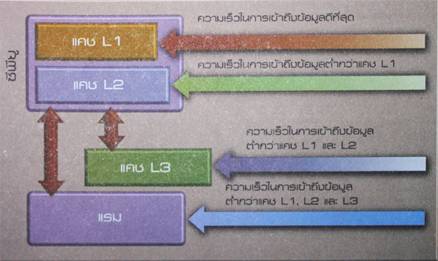
หน่วยความจำแคช

ตารางที่ 3.2 การเลือกใช้ซีพียูให้เหมาะสมกับงาน
3.4.2 เมนบอร์ด (mainboard) หรืออาจเรียกว่า มาเธอร์บอร์ด หรือโมโบ (motherboard : mobo) เป็นแผงวงจรหลักของคอมพิวเตอร์โดยทั่วไปจะประกอบด้วยช่องสำหรับติดตั้งซีพียูไบออส ชิปเซ็ต ช่องสำหรับติดตั้งหน่วยความจำ สายสัญญาณ และบัสต่างๆ ขั้วต่อสำหรับเชื่อมต่ออุปกรณ์เสรามภายใน เช่น ฮาร์ดดิสก์ ซีดีไดร์ฟและพอร์ตต่ออุปกรณ์รอบข้าง เช่น เมาส์ และ คีย์บอร์ด

รูปที่3.11 แสดงส่วนประกอบของเมนบอร์ด
โดยทั่วไปการระบุคุณลักษณะของเมนบอร์ดในชุดคอมพิวเตอร์สำเร็จ อาจระบุเฉพาะชนิด หรือจำนวนของพอร์ต และสล็อต เช่น พอร์ต USB หรือสล็อต PCI ซึ่งเป็นส่วนประกอบหนึ่งของเมนบอร์ดเท่านั้น ตัวอย่างชนิดของพอร์ตและสล็อตที่ระบุในแผ่นพับชุดคอมพิวเตอร์สำเร็จ

รูปที่3.12 ตัวอย่างชนิดพอร์ตและสล็อต

รูปที่3.13 ตัวอย่างรายละเอียดเมนบอร์ด

รูปที่3.14 พอร์ตเชื่อมต่ออุปกรณ์ภายนอกแบบต่างๆ

ตารางที่ 3.3

ตารางที่ 3.4
สำหรับผู้ใช้ที่ต้องการเปลี่ยนเมนบอร์ด หรือต้องการซื้อเมนบอร์ดเพื่อนำมาประกอบเครื่องคอมพิวเตอร์ด้วยตนเอง สิ่งที่ต้องคำนึงถึงในการเลือกซื้อเมนบอร์ด เช่น ซ็อกเก็ตซีพียู ฟรอนต์ไซด์บัส สล็อตหน่วยความจำ ช่องสำหรับติดตั้งอุปกรณ์ต่างๆ หรือสล็อต พอร์ต ขั้วต่อและรูปแบบหรือฟอร์มแฟกเตอร์
3.4.3 แรม ในการเลือกซื้อแรมเพื่อนำมาใช้งรานกับพีซี มักจะเป็นแรมชนิดดีดีอาร์เอสดีแรม (Double Data Rate Synchronous Dynamic RAM : DDR SDRAM) ซึ่งจะต้องพิจารณาประเภทของแรมให้ตรงกับสล็อตหน่วยความจำบนเมนบอร์ด และสิ่งที่ผู้ใช้คอมพิวเตอร์ทั่วไปควรให้ความสำคัญในลำดับต่อมาคือ ขนาดความจุ และความเร็ว ซึ่งเป็นปัจจัยสำคัญที่ต้องนำมาพิจารณาด้วย

รูปที่3.15 ตัวอย่างการระบุคุณลักษณะของแรม

รูปที่3.16 ตัวอย่างของแรมชนิดต่างๆ
ปัจจัยในการพิจารณาเลือกซื้อแรม
1) ประเภทของแรม ต้องพิจารณาเลือกซื้อให้ตรงกับสล็อตหน่วยความจำบนเมนบอร์ด แรมที่ใช้ในพีซี เช่น DDR , DDR2 และ DDR3 โดยแรมแต่ละชนิดจะมีตำแหน่งรอยบากที่แตกต่างกัน เพื่อให้สามารถเสียบแรมบนสล็อตได้ถูกต้อง
2) ความจุ ปัจจุบันแรมมีให้เลือกตั้งแต่ความจุ 256 MB ขึ้นไป เครื่องคอมพิวเตอร์ที่ใช้งานด้านกราฟิกหรือมัลติมีเดียระดับสูง จะใช้แรมที่มีความจุสูงขึ้นตามไปด้วย สำหรับเครื่องคอมพิวเตอร์ในปัจจุบันมักจะติดตั้งแรมความจุ 1 GB ขึ้นไป
บนเมนบอร์ดของคอมพิวเตอร์จะมีสล็อตสำหรับติดตั้งแรมมากกว่า 1 ช่อง ผู้ใช้สามารถติดตั้งแรมได้หลายตัว แต่ต้องเป็นชนิดเดียวกัน ตามที่สล็อตติดตั้งจะมีให้ โดยความจุแรมของพีซีจะเท่ากับผลรวมจากความจุของแรมทั้งหมด
1) ประเภทของแรม ต้องพิจารณาเลือกซื้อให้ตรงกับสล็อตหน่วยความจำบนเมนบอร์ด แรมที่ใช้ในพีซี เช่น DDR , DDR2 และ DDR3 โดยแรมแต่ละชนิดจะมีตำแหน่งรอยบากที่แตกต่างกัน เพื่อให้สามารถเสียบแรมบนสล็อตได้ถูกต้อง
2) ความจุ ปัจจุบันแรมมีให้เลือกตั้งแต่ความจุ 256 MB ขึ้นไป เครื่องคอมพิวเตอร์ที่ใช้งานด้านกราฟิกหรือมัลติมีเดียระดับสูง จะใช้แรมที่มีความจุสูงขึ้นตามไปด้วย สำหรับเครื่องคอมพิวเตอร์ในปัจจุบันมักจะติดตั้งแรมความจุ 1 GB ขึ้นไป
บนเมนบอร์ดของคอมพิวเตอร์จะมีสล็อตสำหรับติดตั้งแรมมากกว่า 1 ช่อง ผู้ใช้สามารถติดตั้งแรมได้หลายตัว แต่ต้องเป็นชนิดเดียวกัน ตามที่สล็อตติดตั้งจะมีให้ โดยความจุแรมของพีซีจะเท่ากับผลรวมจากความจุของแรมทั้งหมด

รูปที่3.17 การติดตั้งแรมบนเมนบอร์ด
3) ความเร็วของแรม ความเร็วของแรม หมายถึง จำนวนครั้งที่สามารถอ่านเขียนข้อมูลได้ภายในหนึ่งวินาที โดยมีหน่วยวัดเป็น เมกะเฮิรตซ์ (MHz) เช่น DDR3 มีความเร็ว 1,333 MHz เป็นต้น ผุ้ใช้งานต้องเลือกความเร็วของแรมให้สอดคล้องกับความเร็วบัสของเมนบอร์ดด้วย ตัวอย่างเช่น ถ้าระบบบัสบนเมนบอร์ด (FSB) ทำงานด้วยความเร็ว 1,066 MHz แต่นำแรมที่มีความเร็ว 1,333 MHz มาใช้งานจะได้สามารถทำงานที่ความเร็ว 1,333 MHz ได้ ตัวอย่างของระบบบัสบนเมนบอร์ดกับแรมเปรียบได้กับการที่รถวิ่งบนถนนเพื่อไปให้ถึงจุดหมาย
ในบางครั้งอาจใช้อัตราการถ่ายโอนข้อมูลในการจำแนกรุ่นของแรม เช่น PC2-5400 คือ แรมชนิด DDR2 – 667 ที่มีค่าอัตราการถ่ายโอนข้อมูลประมาณ 5,400 MB/s หมายถึง ปริมาณข้อมูลที่จะรับส่งได้ภายในหนึ่งวินาที (คำนวณจาก 667 MHz X 8 ไบต์)
ในบางครั้งอาจใช้อัตราการถ่ายโอนข้อมูลในการจำแนกรุ่นของแรม เช่น PC2-5400 คือ แรมชนิด DDR2 – 667 ที่มีค่าอัตราการถ่ายโอนข้อมูลประมาณ 5,400 MB/s หมายถึง ปริมาณข้อมูลที่จะรับส่งได้ภายในหนึ่งวินาที (คำนวณจาก 667 MHz X 8 ไบต์)

รูปที่3.18 ระบบบัสบนเมนบอร์ด
3.4.4 ฮาร์ดดิสก์ (hard disk) เป็นอุปกร์ในการเก็บข้อมูล ฮาร์ดดิสก์ที่ใช้กันในพีซีโดยทั่วไปคือ ฮาร์ดดิสก์ขนาด 3.5 นิ้ว สำหรับฮาร์ดดิสก์ที่มีขนาด 2.5 และ 1.8 นิ้วนั้นนิยมใช้กับโน๊ตบุ๊ก

รูปที่3.19 ฮาร์ดิสก์
การพิจารณาเลือกซื้อฮาร์ดดิสก์ขึ้นอยู่กับปัจจัยหลายอย่างด้วยกัน เช่น การเชื่อมต่อ ความจุของข้อมูล และความเร็วรอบของฮาร์ดดิสก์ ซึ่งสิ่งเหล่านี้จะทำให้ฮาร์ดดิสก์มีราคาที่แตกต่างกัน

รูปที่3.20 การระบุคุณลักษณะของฮาร์ดิสก์
ปัจจัยในการพิจารณาเลือกซื้อฮาร์ดดิสก์
1) การเชื่อมต่อ มาตรฐานการเชื่อมต่อของฮาร์ดดิสก์ที่ใช้งานอยู่บนพีซีในปัจจุบัน ใช้มาตรฐาน EIDE และ SATA ทั้งนี้ขึ้นอยู่กับเมนบอร์ดว่ารองรับการเชื่อมต่อแบบใด
2) ความจุข้อมูล มีหน่วยเป็น กิกะไบท์ (GB) หรือเทระไบต์ (TB) ซึ่งขนาดความจุข้อมูลของฮาร์ดดิสก์นั้นขึ้นอยู่กับความต้องการของผู้ใช้งาน
3) ความเร็วรอบ เป็นอัตราเร็วในการหมุนของฮาร์ดดิสก์เพื่อให้หัวอ่าน-เขียน เข้าถึงข้อมูลฮาร์ดดิสก์ที่มีความเร็วรอบสูงจะทำให้มีอัตราเร็วในการรับส่งข้อมูลสูง โดยทั่วไปฮาร์ดดิสก์ของพีซีจะมีความเร็วรอบอยู่ที่ 7,200 รอบต่อนาที (rpm)
1) การเชื่อมต่อ มาตรฐานการเชื่อมต่อของฮาร์ดดิสก์ที่ใช้งานอยู่บนพีซีในปัจจุบัน ใช้มาตรฐาน EIDE และ SATA ทั้งนี้ขึ้นอยู่กับเมนบอร์ดว่ารองรับการเชื่อมต่อแบบใด
2) ความจุข้อมูล มีหน่วยเป็น กิกะไบท์ (GB) หรือเทระไบต์ (TB) ซึ่งขนาดความจุข้อมูลของฮาร์ดดิสก์นั้นขึ้นอยู่กับความต้องการของผู้ใช้งาน
3) ความเร็วรอบ เป็นอัตราเร็วในการหมุนของฮาร์ดดิสก์เพื่อให้หัวอ่าน-เขียน เข้าถึงข้อมูลฮาร์ดดิสก์ที่มีความเร็วรอบสูงจะทำให้มีอัตราเร็วในการรับส่งข้อมูลสูง โดยทั่วไปฮาร์ดดิสก์ของพีซีจะมีความเร็วรอบอยู่ที่ 7,200 รอบต่อนาที (rpm)

รูปที่3.21 การเชื่อมต่อแบบSATA และ EIDE
3.4.5 การ์ดแสดงผล (display card, graphics card หรือ video card) ทำหน้าที่แปลงข้อมูลดิจิทัลมาเป็นสัญญาณที่ส่งไปที่จอภาพ การ์ดแสดงผลอาจอยู่ในรูปแบบการ์ดหรืออาจติดตั้งมาบนเมนบอร์ดแล้ว
การที่ผุ้ใช้ต้องการปรับปรุงการ์ดแสดงผลเนื่องจากต้องการใช้กับงานที่ต้องการแสดงผลภาพสามมิติได้อย่างคมชัด ซึ่งคอมพิวเตอร์ชุดสำเร็จที่ผู้ขายจัดให้อาจไม่สามารรถแสดงผลภาพดังกล่าวได้อย่างมีประสิทธิภาพ สำหรับปัจจัยในการพิจารณาเลือกซื้อการ์ดแสดงผล เช่น ชิปประมวลผล กราฟิก การเชื่อมต่อ และความจุของหน่วยความจำบนการ์ด
การที่ผุ้ใช้ต้องการปรับปรุงการ์ดแสดงผลเนื่องจากต้องการใช้กับงานที่ต้องการแสดงผลภาพสามมิติได้อย่างคมชัด ซึ่งคอมพิวเตอร์ชุดสำเร็จที่ผู้ขายจัดให้อาจไม่สามารรถแสดงผลภาพดังกล่าวได้อย่างมีประสิทธิภาพ สำหรับปัจจัยในการพิจารณาเลือกซื้อการ์ดแสดงผล เช่น ชิปประมวลผล กราฟิก การเชื่อมต่อ และความจุของหน่วยความจำบนการ์ด

รูปที่3.22 การระบุคุณลักษณะของการ์ดแสดงผล
ปัจจัยในการเลือกซื้อการ์ดแสดงผล
1) ชิปประมวลผลกราฟิก หรือจีพียู (graphic processing unit : GPU) เป็นอุปกรณ์พิเศษที่เพิ่มความเร็วในการแสดงผลโดยลดภาระซีพียูในการคำนวณข้อมูลที่จะส่งไปที่จอภาพ ตัวอย่างการเลือกซื้อจีพียู เช่น ถ้าต้องการประมวลผลภาพสามมิติ อาจใช้ชิปของบริษัท nVIDIA รุ่น
GForce 9 และ GTX2xx หรือชิปของบริษัท ATi รุ่น Radeon HD 4000
2) การเชื่อมต่อ มี 2 แบบ คือ แบบใช้กับบัส PCI Express และบัส AGP โดย PCI Express จะมีประสิทธิภาพสูงที่สุดซึ่งสามารถให้ความเร็วสูงสุดได้ถึง 16 GB/s ส่วน AGP มีประสิทธิภาพรองลงมา
3) ความจุของหน่วยความจำบนการ์ด หน่วยความจำบนการ์ด (Video RAM) เป็นส่วนที่ใช้เก็บข้อมูลภาพที่แสดงบนจอคอมพิวเตอร์ ถ้าความจุของหน่วยความจำมาก จะทำให้แสดงภาพมัลติมีเดียความละเอียดสูงได้ดี การบอกความจุของหน่วยความจำบนตัวการ์ด เช่น DDR3 512 MB
1) ชิปประมวลผลกราฟิก หรือจีพียู (graphic processing unit : GPU) เป็นอุปกรณ์พิเศษที่เพิ่มความเร็วในการแสดงผลโดยลดภาระซีพียูในการคำนวณข้อมูลที่จะส่งไปที่จอภาพ ตัวอย่างการเลือกซื้อจีพียู เช่น ถ้าต้องการประมวลผลภาพสามมิติ อาจใช้ชิปของบริษัท nVIDIA รุ่น
GForce 9 และ GTX2xx หรือชิปของบริษัท ATi รุ่น Radeon HD 4000
2) การเชื่อมต่อ มี 2 แบบ คือ แบบใช้กับบัส PCI Express และบัส AGP โดย PCI Express จะมีประสิทธิภาพสูงที่สุดซึ่งสามารถให้ความเร็วสูงสุดได้ถึง 16 GB/s ส่วน AGP มีประสิทธิภาพรองลงมา
3) ความจุของหน่วยความจำบนการ์ด หน่วยความจำบนการ์ด (Video RAM) เป็นส่วนที่ใช้เก็บข้อมูลภาพที่แสดงบนจอคอมพิวเตอร์ ถ้าความจุของหน่วยความจำมาก จะทำให้แสดงภาพมัลติมีเดียความละเอียดสูงได้ดี การบอกความจุของหน่วยความจำบนตัวการ์ด เช่น DDR3 512 MB
3.4.6 ออปติคัลดิสก์ไดร์ฟ (optical disk drive) ที่ใช้กันในปัจจุบัน เช่น ซีดีไดร์ฟและดีวีดีไดร์ฟ เป็นอุปกรณ์มาตรฐานที่พีซีทุกเครื่องควรมี เนื่องจากซีดี/ดีวีดีไดร์ฟมีราคาถูกลงมากนอกจากนี้สื่อที่ใช้เก็บบันทึก เช่น แผ่นซีดี แผ่นดีวีดี มีความจุสูงและมีราคาถูก

รูปที่3.23 การระบุค่าความเร็วของ
การพิจารณาเลือกซื้อออปติคัลดิสก์ไดร์ฟ
จะพิจารณาจากความเร็วในการอ่านและบันทึกข้อมูล ซึ่งแต่ละชนิดจะระบุความเร็วไว้แตกต่างกัน ตามชนิดของออปติคัลดิสก์ไดร์ฟ ดังนี้
1. ซีดีไดร์ฟ (Compact Disc Drive : CD Drive) ใช้อ่านข้อมูลจากแผ่นซีดีได้อย่างเดียว
2. ดีวีดีไดร์ฟ (Digital Versatile Disc Drive : DVD Drive) ใช้อ่านข้อมูลได้ทั้งแผ่นซีดีและแผ่นดีวีดี แต่ไม่สามารถเขียนหรือบันทึกข้อมูลลงบนแผ่นซีดีหรือดีวีดีได้
3. ซีดีอาร์ดับบลิวไดร์ฟ (Compact Disc ReWritable Drive : CD-RW Drive) สามารถอ่านและเขียนข้อมูลลงบนแผ่นซีดีได้ มีการระบุค่าความเร็วเช่น 52x/32x/52x หมายความว่า ความเร็วในการเขียน CD-R เท่ากับ 52x ความเร็วในการเขียนซ้ำ CD-RW เท่ากับ 32x และความเร็วในการอ่าน CD-ROM เท่ากับ 52x
4. คอมโบไดร์ฟ (Combo Drive) สามารถอ่านและเขียนข้อมูลบนแผ่นซีดี และอ่านข้อมูลจากแผ่นดีวีดี มีการระบุค่าความเร็ว เช่น 52x/32x/52x/16x
5. ดีวีดีอาร์ดับบลิวไดร์ฟ (Digital Versatile Disc ReWritable Drive : DVD+RW Drive) สามารถอ่านและเขียนข้อมูลได้ทั้งแผ่นซีดีและแผ่นดีวีดี มีการระบุค่าความเร็ว เช่น 20x/12x/20x/8x
จะพิจารณาจากความเร็วในการอ่านและบันทึกข้อมูล ซึ่งแต่ละชนิดจะระบุความเร็วไว้แตกต่างกัน ตามชนิดของออปติคัลดิสก์ไดร์ฟ ดังนี้
1. ซีดีไดร์ฟ (Compact Disc Drive : CD Drive) ใช้อ่านข้อมูลจากแผ่นซีดีได้อย่างเดียว
2. ดีวีดีไดร์ฟ (Digital Versatile Disc Drive : DVD Drive) ใช้อ่านข้อมูลได้ทั้งแผ่นซีดีและแผ่นดีวีดี แต่ไม่สามารถเขียนหรือบันทึกข้อมูลลงบนแผ่นซีดีหรือดีวีดีได้
3. ซีดีอาร์ดับบลิวไดร์ฟ (Compact Disc ReWritable Drive : CD-RW Drive) สามารถอ่านและเขียนข้อมูลลงบนแผ่นซีดีได้ มีการระบุค่าความเร็วเช่น 52x/32x/52x หมายความว่า ความเร็วในการเขียน CD-R เท่ากับ 52x ความเร็วในการเขียนซ้ำ CD-RW เท่ากับ 32x และความเร็วในการอ่าน CD-ROM เท่ากับ 52x
4. คอมโบไดร์ฟ (Combo Drive) สามารถอ่านและเขียนข้อมูลบนแผ่นซีดี และอ่านข้อมูลจากแผ่นดีวีดี มีการระบุค่าความเร็ว เช่น 52x/32x/52x/16x
5. ดีวีดีอาร์ดับบลิวไดร์ฟ (Digital Versatile Disc ReWritable Drive : DVD+RW Drive) สามารถอ่านและเขียนข้อมูลได้ทั้งแผ่นซีดีและแผ่นดีวีดี มีการระบุค่าความเร็ว เช่น 20x/12x/20x/8x
3.4.7 เคส (case) โดยทั่วไปมีลักษณะเป็นกล่องสี่เหลี่ยม ทำหน้าที่เป็นโครงยึดให้กับอุปกรณ์ภายในต่างๆ ที่ประกอบกันเป็นเครื่องคอมพิวเตอร์ ทั้งเมนบอร์ด ฮาร์ดดิสก์ แหล่งจ่ายไฟ เป็นต้น นอกจากนี้ยังทำหน้าที่ในการป้องกันความเสียหายที่จะเกิดกับอุปกรณ์อิเล็กทรอนิกส์ภายในเคส หลักในการพิจารณาเลือกซื้อเคส เช่น
- มีช่องระบายอากาศและระบบระบายความร้อน
- มีพื้นที่หรือช่องที่จะเพิ่มอุปกรณ์ได้ เช่น การเพิ่มฮาร์ดดิสก์ การเพิ่มซีดี/ดีวีดีไดร์ฟ
- ลักษณะของเคส เช่น เคสในแนวนอน ที่เรียกว่า เดสก์ท็อปเคส (desktop case) และเคสในแนวตั้งที่เรียกว่า ทาวเวอร์เคส (tower case)
- ในกรณีที่เป็นการใช้งานโดยทั่วไป อาจะเลือกใช้เคสที่มีแหล่งจ่ายไฟ (power supply) ติดตั้งมาให้สำเร็จแล้ว แต่ถ้าต้องการติดตั้งอุปกรณ์ภายในหลายชิ้น เช่น ฮาร์ดดิสก์ การ์ดแสดงผลความเร็วสูง และพอร์ต USB ควรพิจารณาเลือกแหล่งจ่ายไฟที่มีความสามารถสูงขึ้น
- มีช่องระบายอากาศและระบบระบายความร้อน
- มีพื้นที่หรือช่องที่จะเพิ่มอุปกรณ์ได้ เช่น การเพิ่มฮาร์ดดิสก์ การเพิ่มซีดี/ดีวีดีไดร์ฟ
- ลักษณะของเคส เช่น เคสในแนวนอน ที่เรียกว่า เดสก์ท็อปเคส (desktop case) และเคสในแนวตั้งที่เรียกว่า ทาวเวอร์เคส (tower case)
- ในกรณีที่เป็นการใช้งานโดยทั่วไป อาจะเลือกใช้เคสที่มีแหล่งจ่ายไฟ (power supply) ติดตั้งมาให้สำเร็จแล้ว แต่ถ้าต้องการติดตั้งอุปกรณ์ภายในหลายชิ้น เช่น ฮาร์ดดิสก์ การ์ดแสดงผลความเร็วสูง และพอร์ต USB ควรพิจารณาเลือกแหล่งจ่ายไฟที่มีความสามารถสูงขึ้น

รูปที่3.24 เคสของเครื่องคอมพิวเตอร์แบบต่างๆ
3.4.8 จอภาพ (monitor) ที่พบจะมีอยู่สองประเภทคือ จอซีอาร์ที (Cathode Ray Tube : CRT) และจอแอลซีดี (Liquid Crystal Display : LCD) ซึ่งในปัจจุบันจอแอลซีดีเป็นที่นิยมมากเนื่องจากมีราคาถูก ถนอมสายตา ประหยัดพลังงาน และใช้พื้นที่ในการจัดวางน้อย

รูปที่3.25 คุณลักษณะของจอภาพ
ปัจจัยในการเลือกซื้อจอภาพ เช่น
- ความละเอียดของภาพ (resolution) หมายถึง จำนวนจุดหรือพิกเซลบนจอภาพ ถ้าหากมีความละเอียดสูงจะทำให้ภาพคมชัดมากขึ้น ตัวอย่างเช่น จอภาพที่มีความละเอียด 1680 x 1050 เป็นจอภาพที่มีจุดภาพในแนวนอน 1680 จุด และมีจุดภาพในแนวตั้ง 1050 จุด
- ขนาด (size) ขนาดของจอภาพจะวัดเป็นแนวทแยงมุม เช่น จอ 19 นิ้ว และแบบ 21 นิ้ว
- ความละเอียดของภาพ (resolution) หมายถึง จำนวนจุดหรือพิกเซลบนจอภาพ ถ้าหากมีความละเอียดสูงจะทำให้ภาพคมชัดมากขึ้น ตัวอย่างเช่น จอภาพที่มีความละเอียด 1680 x 1050 เป็นจอภาพที่มีจุดภาพในแนวนอน 1680 จุด และมีจุดภาพในแนวตั้ง 1050 จุด
- ขนาด (size) ขนาดของจอภาพจะวัดเป็นแนวทแยงมุม เช่น จอ 19 นิ้ว และแบบ 21 นิ้ว
นอกจากนี้จอภาพยังสามารถเลือกความสว่าง (brightness) และความเปรียบเทียบต่าง (contrast) ได้อีกด้วย การแสดงผลของจอภาพนั้นจะต้องมีการ์ดแสดงผล เป็นตัวประสานงานระหว่างซีพียูกับจอภาพ โดยสัญญาณภาพจะถูกส่งออกมาจากการ์ดแสดงผลนี้ จอภาพโดยทั่วไปจะมีพอร์ตต่อแบบวีจีเอ (Video Graphics Array : VGA) ซึ่งเป็นตัวรับสัญญาณแอนะล็อกมาจากการ์ดแสดงผล จอภาพบางรุ่นจะมีพอร์ตต่อแบบดีวีไอ (Digital Video Interface : DVI) ซึ่งเป็นการรับข้อมูลภาพแบบดิจิทัลซึ่งจะให้ภาพที่คมชัดกว่า
3.5 การรับประกันอุปกรณ์คอมพิวเตอร์
อุปกรณ์คอมพิวเตอร์จะมีการรับประกันอายุการใช้งาน อุปกรณ์แต่ละชนิดจะมีระยะเวลารับประกันต่างกัน เช่น แรม รับประกันตลอดอายุการใช้งาน (life time) และฮาร์ดดิสก์อาจรับประกัน 1-5 ปี โดยอายุของการรับประกันที่นานขึ้น อาจมีผลทำให้ราคาสูงขึ้น บนอุปกรณ์บางชนิดจะมีสติ๊กเกอร์รับประกันติดอยู่บนตัวอุปกรณ์ซึ่งหากมีการฉีกขาด การรับประกันจะสิ้นสุดลงทันที ดังนั้นจึงควรระมัดระวังเมื่อเลือกซื้ออุปกรณ์คอมพิวเตอร์ชนิดต่างๆ
3.6 ข้อแนะนำการดูแลและบำรุงรักษาเครื่องคอมพิวเตอร์เบื้องต้น
1. ไม่ควรเปิดฝาคอมพิวเตอร์โดยไม่จำเป็น เนื่องจากอาจมีโลหะที่นำไฟฟ้าเข้าไปในเครื่องทำให้เกิดการลัดวงจร หรือมีฝุ่นเข้าไปในตัวเครื่อง ฝุ่นนี้จะเป็นตัวเก็บความชื้นทำให้วงจรคอมพิวเตอร์ทำงานผิดพลาดได้
2. ไม่ควรตั้งเครื่องคอมพิวเตอร์ไว้ในสถานที่ที่มีอุณหภูมิสูง เนื่องจากจะส่งผลให้ชิ้นส่วนอิเล็กทรอนิกส์เสื่อมสภาพเร็วขึ้น
3. ไม่ควรตั้งคอมพิวเตอร์ใกล้กับประตูหรือหน้าต่าง เนื่องจากอาจโดนแสดงแดดหรือฝนสาดเข้ามาได้
4. ไม่ควรวางจอคอมพิวเตอร์ใกล้กับสนามแม่เหล็ก หรือลำโพงตัวใหญ่ๆ เนื่องจากสนามแม่เหล็กจะทำให้การแสดงภาพผิดเพี้ยนไปจากความเป็นจริง
5. ถ้าหากที่บ้านไฟตกหรือมีไฟกระชาก ควรมีเครื่องสำรองไฟยูพีเอส (Uninterruptible power supply : UPS)
6. ควรตั้งโหมดประหยัดพลังงานให้กับเครื่อง เพื่อถนอมอายุการใช้งานเครื่อง การทำงานในโหมดนี้จะทำให้ฮาร์ดดิสก์และซีพียูทำงานน้อยลงเมื่อไม่มีการใช้เครื่องในระยะเวลาที่กำหนด
7. ไม่ควรวางของเหลวใกล้กับเครื่องคอมพิวเตอร์
8. ไม่ควรปิดเครื่องโดยการกดสวิตซ์ปิด ควรใช้คำสั่งปิดระบบปฏิบัติการ เนื่องจากระบบปฏิบัติการต้องดำเนินการตรวจสอบสถานการณ์ทำงานต่างๆ ของฮาร์ดแวร์ และซอฟต์แวร์ก่อนจะหยุดการทำงาน
3.7 การแก้ปัญหาเบื้องต้นของพีซี
เครื่องคอมพิวเตอร์นับว่าเป็นอุปกรณ์ที่ทนต่อการใช้งาน ถ้าหากใช้งานเครื่องอย่างถูกวิธีตามคำแนะนำที่กล่าวมา แต่อย่างไรก็ตามมีบางปัญหาที่อาจเกิดขึ้นได้ ซึ่งผู้ใช้สามารถแก้ไขเบื้องต้นได้ด้วยตัวเอง เช่น
1. เครื่องหยุดทำงานขณะใช้งานอยู่
สาเหตุ แหล่งจ่ายไฟจ่ายกำลังไฟฟ้าไม่พอ อาจเกิดจากมีอุปกรณ์ต่อพ่วงอยู่กับคอมพิวเตอร์เป็นจำนวนมาก
การแก้ไข นำอุปกรณ์ที่ไม่จำเป็นที่ต่อพ่วงอยู่กับเครื่องคอมพิวเตอร์ออกไป หรือเปลี่ยนแหล่งจ่ายไฟที่มีกำลังไฟฟ้ามากขึ้น
2. เปิดเครื่องแล้วปรากฏข้อความว่า “DISK BOOT fAILURE, INSERT DISK SYSTEM PRESS ENTER”
สาเหตุ เครื่องบูตไม่พบฮาร์ดดิสก์ หรือระบบปฏิบัติการบนฮาร์ดดิสก์เสียหาย
การแก้ไข ตรวจสอบโปรแกรมไบออสว่า บูตฮาร์ดดิสก์ในตำแหน่งที่ถูกต้องหรือไม่ หรือติดตั้งระบบปฏิบัติการบนฮาร์ดดิสก์
3. อ่านหรือเขียนแผ่นซีดี / ดีวีดีไม่ได้
สาเหตุ หัวอ่านเลเซอร์ของไดร์ฟสกปรก
การแก้ไข ให้ใช้แผ่นซีดีทำความสะอาดหัวอ่าน โดยใส่แผ่นซีดีสำหรับทำความสะอาดเข้าไปในไดร์ฟ แปรงขนาดเล็กที่อยู่ใต้แผ่นซีดีจะปัดทำความสะอาดหัวอ่านเลเซอร์ของไดร์ฟ
4. เครื่องรีสตาร์ต (restart) เองขณะใช้งาน
สาเหตุ ซีพียูมีความร้อนสูง
การแก้ไข ตรวจสอบพัดลมของซีพียูว่าทำงานหรือไม่ สายที่ต่ออยู่แน่หรือไม่
เครื่องคอมพิวเตอร์นับว่าเป็นอุปกรณ์ที่ทนต่อการใช้งาน ถ้าหากใช้งานเครื่องอย่างถูกวิธีตามคำแนะนำที่กล่าวมา แต่อย่างไรก็ตามมีบางปัญหาที่อาจเกิดขึ้นได้ ซึ่งผู้ใช้สามารถแก้ไขเบื้องต้นได้ด้วยตัวเอง เช่น
1. เครื่องหยุดทำงานขณะใช้งานอยู่
สาเหตุ แหล่งจ่ายไฟจ่ายกำลังไฟฟ้าไม่พอ อาจเกิดจากมีอุปกรณ์ต่อพ่วงอยู่กับคอมพิวเตอร์เป็นจำนวนมาก
การแก้ไข นำอุปกรณ์ที่ไม่จำเป็นที่ต่อพ่วงอยู่กับเครื่องคอมพิวเตอร์ออกไป หรือเปลี่ยนแหล่งจ่ายไฟที่มีกำลังไฟฟ้ามากขึ้น
2. เปิดเครื่องแล้วปรากฏข้อความว่า “DISK BOOT fAILURE, INSERT DISK SYSTEM PRESS ENTER”
สาเหตุ เครื่องบูตไม่พบฮาร์ดดิสก์ หรือระบบปฏิบัติการบนฮาร์ดดิสก์เสียหาย
การแก้ไข ตรวจสอบโปรแกรมไบออสว่า บูตฮาร์ดดิสก์ในตำแหน่งที่ถูกต้องหรือไม่ หรือติดตั้งระบบปฏิบัติการบนฮาร์ดดิสก์
3. อ่านหรือเขียนแผ่นซีดี / ดีวีดีไม่ได้
สาเหตุ หัวอ่านเลเซอร์ของไดร์ฟสกปรก
การแก้ไข ให้ใช้แผ่นซีดีทำความสะอาดหัวอ่าน โดยใส่แผ่นซีดีสำหรับทำความสะอาดเข้าไปในไดร์ฟ แปรงขนาดเล็กที่อยู่ใต้แผ่นซีดีจะปัดทำความสะอาดหัวอ่านเลเซอร์ของไดร์ฟ
4. เครื่องรีสตาร์ต (restart) เองขณะใช้งาน
สาเหตุ ซีพียูมีความร้อนสูง
การแก้ไข ตรวจสอบพัดลมของซีพียูว่าทำงานหรือไม่ สายที่ต่ออยู่แน่หรือไม่
credit: http://krukrit.kkw2.ac.th/















